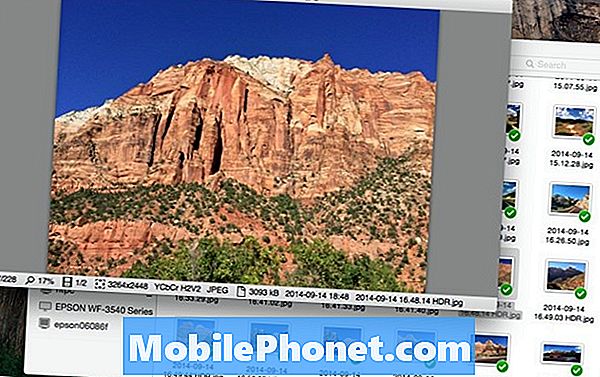![[100% फिक्स] सैमसंग गैलेक्सी एस9/एस9+ रीस्टार्ट होता रहता है, ब्लैक डिस्प्ले और बूट लूप!](https://i.ytimg.com/vi/gBlIcAJzgVA/hqdefault.jpg)
विषय
सबसे दृश्यमान घटक होने के नाते, आपके सैमसंग गैलेक्सी S9 की स्क्रीन या डिस्प्ले अक्सर समस्या से ग्रस्त है, लेकिन उन मुद्दों में से अधिकांश वास्तव में हार्डवेयर से संबंधित नहीं हैं। हालाँकि, एक समस्या है जो एक अधिक गंभीर हार्डवेयर समस्या के संकेत के रूप में काम कर सकती है और वह है स्क्रीन की झिलमिलाहट जिसमें प्रदर्शन बंद और तेज़ी से होता है। यह शायद ही कभी दिन में दो बार या जितनी बार आपके उपयोग के हर मिनट के रूप में हो सकता है कि समस्या कितनी गंभीर है।
एक और समस्या मैं इस पोस्ट में पता करना चाहता हूं, जब स्क्रीन एक या दो सेकंड के लिए बंद हो जाती है और जब आप फोन का उपयोग कर रहे होते हैं तो वापस चालू हो जाता है। बात यह है कि, यदि फ़ोन तब तक सक्रिय रहता है, तो प्रदर्शन चालू नहीं होता है, निश्चित रूप से, आप पावर कुंजी को एक बार दबाते हैं या यदि आप इसे आरंभ करते हैं। यदि प्रदर्शन स्पष्ट कारण के बिना अपने आप समाप्त हो जाता है, तो आपको इसके बारे में अधिक जानने के लिए समस्या को देखने के लिए समय निकालना चाहिए और उम्मीद है कि इसे ठीक करें।
इस पोस्ट में, मैं आपको अपनी गैलेक्सी S9 की समस्या से निजात दिलाता हूँ, जिसकी स्क्रीन बेतरतीब ढंग से बंद हो जाती है। हम इस समस्या को हल करने के लिए हर संभावना को निर्धारित करने की कोशिश करेंगे और एक समाधान तैयार करेंगे जो इस समस्या को ठीक कर सकता है। इसलिए, यदि आप इस उपकरण के मालिकों में से एक हैं और वर्तमान में इसी तरह की समस्या से परेशान हैं, तो पढ़ना जारी रखें क्योंकि यह लेख आपको एक या दूसरे तरीके से मदद कर सकता है।
कुछ और करने से पहले, यदि आपके पास अपने डिवाइस के साथ अन्य समस्याएं हैं, तो हमारे समस्या निवारण पृष्ठ के माध्यम से ब्राउज़ करने का प्रयास करें क्योंकि हमने इस डिवाइस के साथ पहले से ही कई मुद्दों को संबोधित किया है। ऑड्स यह है कि हमने पहले से ही एक पोस्ट प्रकाशित किया है जो समान समस्याओं से निपटता है। उन समस्याओं को खोजने का प्रयास करें जिनके साथ आपके वर्तमान में समान लक्षण हैं और हमारे द्वारा सुझाए गए समाधानों का उपयोग करने के लिए स्वतंत्र महसूस करें। यदि वे आपके लिए काम नहीं करते हैं या यदि आपको अभी भी हमारी सहायता की आवश्यकता है, तो हमारी प्रश्नावली भरें और हमसे संपर्क करने के लिए सबमिट करें।
स्क्रीन के साथ गैलेक्सी S9 का समस्या निवारण कैसे करें जो बेतरतीब ढंग से बंद हो जाता है
अपने फोन को सेफ मोड में चलाएं - यह जानना है कि क्या समस्या आपके द्वारा डाउनलोड और इंस्टॉल किए गए एप्लिकेशन में से एक के कारण है। ग्राफिक्स सघन एप्स या गेम में आपके फोन के डिस्प्ले को चंचल बनाने या कुछ सेकंड के लिए काला करने की प्रवृत्ति होती है। यही कारण है कि आपको ऐसा करने की आवश्यकता है सुरक्षित मोड में, सभी तृतीय-पक्ष एप्लिकेशन अस्थायी रूप से अक्षम हैं इसलिए यदि उनमें से एक समस्या पैदा कर रहा है, तो इस मोड में स्क्रीन को अपने आप बंद नहीं होना चाहिए। यदि समस्या को ठीक किया जाता है, तो मान लें कि अगली चीज़ जो आपको करने की ज़रूरत है, वह ऐप है जो समस्या पैदा कर रहा है और इसे अनइंस्टॉल कर रहा है। उस समस्या को ठीक करना चाहिए, लेकिन ऐसा करने के बाद, आपको यह देखने के लिए एप्लिकेशन को पुन: स्थापित करने का प्रयास करना चाहिए कि क्या यह समस्या होती है।
कैश पार्टीशन साफ करें - यदि समस्या अभी भी सुरक्षित मोड में होती है, तो आपको जो अगला काम करना चाहिए वह कैश विभाजन को मिटा देगा क्योंकि संभावना है कि समस्या फर्मवेयर के साथ है। तो, आपको यह जानने के लिए सिस्टम कैश में देखना शुरू कर देना चाहिए कि क्या यह केवल कुछ भ्रष्ट फाइलों के कारण है क्योंकि यदि यह है, तो कैश विभाजन को मिटा देने से समस्या ठीक हो जाएगी। ये फाइलें अस्थायी होती हैं और अधिकांश समय दूषित हो जाती हैं। कैश विभाजन को पोंछना वास्तव में केवल हटाना नहीं है बल्कि उन्हें नए के साथ बदलना है। कैश विभाजन को पोंछने के बाद और समस्या अभी भी होती है, तो आपको अपना फोन रीसेट करना होगा।
आपकी फ़ाइलों का बैकअप और अपना फ़ोन रीसेट करें - इस बात की कोई गारंटी नहीं है कि समस्या को एक रीसेट द्वारा हल किया जाएगा, लेकिन यह आखिरी चीज है कि आपको इस संभावना को खारिज करने की आवश्यकता है कि यह फर्मवेयर के साथ एक समस्या है। इसलिए, यदि समस्या को रीसेट के बाद ठीक किया जाता है, तो आपको विशेष रूप से फर्मवेयर की ओर एक छोटी सी समस्या का सामना करना पड़ा, लेकिन अगर रीसेट के बाद भी समस्या जारी रहती है, तो यह समय है कि आप इसे दुकान में लाएं क्योंकि यह विशेष रूप से एक हार्डवेयर समस्या हो सकती है अगर टिमटिमा वास्तव में बुरा है।
अपने गैलेक्सी एस 9 को सेफ मोड में कैसे चलाएं
- डिवाइस को बंद करें।
- दबाकर रखें शक्ति मॉडल का नाम स्क्रीन पर दिखाई देने वाला महत्वपूर्ण अतीत।
- कब SAMSUNG स्क्रीन पर दिखाई देता है, जारी करें शक्ति चाभी।
- पावर कुंजी जारी करने के तुरंत बाद, दबाकर रखें आवाज निचे चाभी।
- धरना जारी है आवाज निचे कुंजी तब तक है जब तक डिवाइस पुनः आरंभ नहीं करता।
- कब सुरक्षित मोड स्क्रीन के निचले बाएं कोने में दिखाई देता है, रिलीज़ करें आवाज निचे चाभी।
थर्ड पार्टी ऐप को कैसे अनइंस्टॉल करें
- होम स्क्रीन से, खोलने के लिए एक खाली जगह पर स्वाइप करें ऐप्स ट्रे।
- नल टोटी समायोजन > ऐप्स.
- डिफ़ॉल्ट सूची में वांछित एप्लिकेशन को टैप करें।
- पूर्वस्थापित एप्लिकेशन प्रदर्शित करने के लिए, टैप करें मेन्यू > सिस्टम ऐप्स दिखाएं.
- नल टोटी स्थापना रद्द करें > ठीक.
कैशे विभाजन को कैसे मिटाएं
- डिवाइस को बंद करें।
- दबाकर रखें ध्वनि तेज कुंजी और Bixby कुंजी, फिर दबाकर रखें शक्ति चाभी।
- जब एंड्रॉइड लोगो प्रदर्शित होता है, तो सभी तीन कुंजी जारी करें।
- Android सिस्टम पुनर्प्राप्ति मेनू विकल्प प्रदर्शित होने से पहले Android इंस्टॉलेशन सिस्टम अपडेट ’संदेश 30 - 60 सेकंड के लिए दिखाई देगा।
- दबाएं आवाज निचे कुंजी कई बार उजागर करने के लिए कैश पार्टीशन साफ करें.
- दबाएँ शक्ति कुंजी का चयन करने के लिए।
- दबाएं आवाज निचे उजागर करने की कुंजी हाँ, उन्हें और दबाएं शक्ति कुंजी का चयन करने के लिए।
- जब वाइप कैश विभाजन पूरा हो जाए, सिस्टम को अभी रीबूट करो हाइलाइट किया गया है।
- दबाएं शक्ति डिवाइस को पुनरारंभ करने के लिए कुंजी।
मास्टर रीसेट कैसे करें
- डिवाइस को बंद करें।
- दबाकर रखें ध्वनि तेज कुंजी और Bixby कुंजी, फिर दबाकर रखें शक्ति चाभी।
- जब हरे रंग का Android लोगो प्रदर्शित होता है, तो सभी कुंजियाँ जारी करें (system इंस्टाल सिस्टम अपडेट ’एंड्रॉइड सिस्टम रिकवरी मेनू विकल्प दिखाने से पहले लगभग 30 - 60 सेकंड के लिए दिखाएगा)।
- दबाएं आवाज निचे 'डेटा / फ़ैक्टरी रीसेट को पोंछने' के लिए कई बार कुंजी।
- दबाएँ शक्ति बटन का चयन करें।
- दबाएं आवाज निचे 'हाँ - सभी उपयोगकर्ता डेटा हटाएं' पर प्रकाश डाला गया है।
- दबाएँ शक्ति मास्टर रीसेट को चुनने और शुरू करने के लिए बटन।
- जब मास्टर रिसेट पूरा हो जाता है, तो oot रिबूट सिस्टम ’को हाइलाइट कर दिया जाता है।
- दबाएं पॉवर का बटन डिवाइस को पुनरारंभ करने के लिए।
मुझे उम्मीद है कि इस समस्या निवारण गाइड ने आपको एक या दूसरे तरीके से मदद की है। यदि आपके पास अन्य मुद्दे हैं जो आप हमारे साथ साझा करना चाहते हैं, तो हमसे संपर्क करें या नीचे टिप्पणी छोड़ें।
हमसे जुडे
हम आपकी समस्याओं, प्रश्नों और सुझावों के लिए हमेशा खुले हैं, इसलिए इस फ़ॉर्म को भरकर हमसे संपर्क करने में संकोच न करें। यह एक मुफ्त सेवा है जो हम प्रदान करते हैं और हमने आपको इसके लिए एक पैसा नहीं लिया है। लेकिन कृपया ध्यान दें कि हम हर दिन सैकड़ों ईमेल प्राप्त करते हैं और उनमें से हर एक का जवाब देना हमारे लिए असंभव है। लेकिन निश्चिंत रहें हम प्राप्त होने वाले हर संदेश को पढ़ते हैं। जिनके लिए हमने मदद की है, कृपया हमारे पोस्ट को अपने दोस्तों को साझा करके या केवल हमारे फेसबुक और Google+ पेज को लाइक करके या हमें ट्विटर पर फॉलो करके इस शब्द का प्रसार करें।